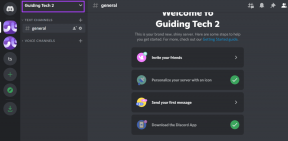วิธีใช้ EpocCam ด้วย Zoom, Microsoft Teams, Skype และ Google Meet บน Mac
เบ็ดเตล็ด / / November 29, 2021
บริษัทอย่าง Twitter และ Shopify เป็น ให้พนักงานได้ทำงานที่บ้านตลอดไป. ในขณะที่ทำงานจากที่บ้าน คุณต้องจัดการประชุมทางดิจิทัลและมีส่วนร่วมในการประชุม สามารถใช้เว็บแคมเริ่มต้นของแล็ปท็อปได้ (ซึ่งมีคุณภาพปานกลาง) ไปกับเว็บแคมเฉพาะ (ซึ่งมีราคาเดิม 2 เท่า/3 เท่าหรือสินค้าหมด) หรือเลือกใช้แอปเช่น EpocCam และ iVCam เพื่อเปลี่ยนโทรศัพท์ของคุณให้เป็นเว็บแคมบนพีซีหรือ Mac

เมื่อพูดถึง MacBooks Apple ขอเสนอกล้องเว็บความละเอียด 720p สุดล้ำบน MacBooks คุณสามารถใช้กล้องหน้าหรือกล้องหลังของ iPhone หรือโทรศัพท์ Android เป็นเว็บแคมบน Mac ได้เสมอ
ทั้ง App Store และ Google Play Store เต็มไปด้วยแอพดังกล่าวเพื่อแปลงโทรศัพท์ของคุณเป็นเว็บแคมบน Mac ในบรรดาแอพเหล่านั้น EpocCam อาจเป็นหนึ่งในข้อเสนอที่ดีที่สุดจาก Kinoni (บริษัทแม่) พร้อมใช้งานบนทุกแพลตฟอร์ม รวมถึง iOS, Android, Windows และ Mac EpocCam นั้นติดตั้งง่าย และฟังก์ชั่นพื้นฐานก็ใช้งานได้ฟรี
คุณสามารถใช้ EpocCam เป็นเว็บแคมเริ่มต้นในแอปวิดีโอคอล เช่น Zoom, Microsoft Teams, Skype และ Google Meet ดังนั้น หากคุณมีสมาร์ทโฟนอยู่รอบๆ คุณสามารถเปลี่ยนให้เป็นเว็บแคมและสร้างความประทับใจให้ผู้เข้าร่วมด้วยคุณภาพของกล้องที่เหนือชั้น
ในโพสต์นี้ เราจะแนะนำวิธีตั้งค่าและใช้ EpocCam เป็นเว็บแคมบนแอปวิดีโอคอลเหล่านี้
ตั้งค่า EpocCam
ก่อนใช้ EpocCam กับแอปวิดีโอคอลบน Mac คุณต้องดาวน์โหลดและตั้งค่าบริการบนมือถือและ Mac เสียก่อน
ขั้นแรก ดาวน์โหลดแอป EpocCam บนอุปกรณ์ Android, iOS หรือ iPadOS ใช่ มันใช้งานได้กับ iPad เช่นกัน คุณจะต้องมี iPhone ที่ใช้ iOS 10.3 ขึ้นไป หรืออุปกรณ์ Android ที่มี Android 4.0 ขึ้นไปเป็นอย่างน้อย
ดาวน์โหลด EpocCam สำหรับ iOS
ดาวน์โหลด EpocCam สำหรับ Android
ตอนนี้ตรงไปที่ Mac และเปิด App Store ดาวน์โหลดแอป EpocCam viewer จากมัน
ดาวน์โหลดแอป EpocCam Viewer สำหรับ Mac
EpocCam viewer อนุญาตให้คุณดูฟีดวิดีโอสดจากโทรศัพท์ไปยัง Mac เท่านั้น หากต้องการใช้บริการกับแอปวิดีโอคอล คุณต้องดาวน์โหลดไดรเวอร์ที่เข้ากันได้จากเว็บไซต์ EpocCam
มุ่งหน้าสู่ Kinoni.comเลื่อนลงและดาวน์โหลดไดรเวอร์ macOS ที่จำเป็น ติดตั้งไดรเวอร์ macOS บน Mac ของคุณ ไดรเวอร์ EpocCam จะเปิดใช้งานแอปในซอฟต์แวร์ เช่น Zoom, Microsoft Teams, Skype และ Google Meet
ดาวน์โหลดไดรเวอร์ EpocCam สำหรับ Mac
ตอนนี้เปิดแอพ EpocCam บนโทรศัพท์ของคุณ จะพยายามตรวจหาแอปที่คล้ายกันบน Mac ไปที่ MacBook ของคุณและเปิดแอพ EpocCam viewer บน Mac ตรวจสอบให้แน่ใจว่าทั้งโทรศัพท์และ Mac เชื่อมต่อกับเครือข่าย Wi-Fi เดียวกัน คุณยังสามารถใช้ฮอตสปอตของโทรศัพท์เพื่อเชื่อมต่ออุปกรณ์ทั้งสองเครื่อง ผู้ใช้สามารถเลือกใช้สายเคเบิลข้อมูล USB เพื่อการเชื่อมต่อที่สำเร็จได้เช่นกัน

การเชื่อมต่อที่สำเร็จที่นี่หมายความว่าการตั้งค่าเสร็จสมบูรณ์ ตอนนี้คุณสามารถดูฟีดวิดีโอสดจากกล้องด้านหน้าของโทรศัพท์ไปยังแอพ EpocCam viewer บน Mac ได้แล้ว แอพพร้อมใช้งานภายในแอพวิดีโอคอล

เกี่ยวกับ Guiding Tech
ใช้ EpocCam ด้วย Zoom
ซูมเร็วๆ ก้าวข้ามความสำเร็จครั้งสำคัญในการประเมินมูลค่า และกำลังกลายเป็นหนึ่งในแอพวิดีโอคอลที่ร้อนแรงที่สุด ทำตามขั้นตอนด้านล่างเพื่อใช้ EpocCam เป็นกล้อง/ไมโครโฟนเริ่มต้นบน Zoom
ขั้นตอนที่ 1: เปิดแอป Zoom บน Mac
ขั้นตอนที่ 2: แตะที่ไอคอนการตั้งค่าที่ด้านบน
ขั้นตอนที่ 3: ไปที่ส่วนวิดีโอและเปลี่ยนกล้องเริ่มต้นจาก FaceTime HD เป็น EpocCam

ขั้นตอนที่ 4: ย้ายไปที่เสียงและตั้งค่าไมโครโฟนเริ่มต้นเป็น EpocCam

หลังจากนั้น เมื่อใดก็ตามที่คุณเข้าร่วมการประชุมบน Zoom ซอฟต์แวร์จะใช้ EpocCam และแสดงฟีดจากกล้องหน้าของโทรศัพท์ในการประชุม
ประสบการณ์ของฉันกับ EpocCam บน ซูม ได้รับการผสม ในขณะที่ทำงานได้ดีกับสตรีมวิดีโอสด ฉันสังเกตเห็นข้อบกพร่องบางอย่างระหว่างการโทรเป็นเวลานาน MacBooks ส่วนใหญ่มาพร้อมกับไมโครโฟนคุณภาพดีอยู่แล้ว ดังนั้นฉันจึงใช้ไมโครโฟน MacBook เริ่มต้นจากส่วนเสียง
ใช้ EpocCam กับ Skype บน Mac
Skype เป็นหนึ่งในโซลูชันการโทรผ่านวิดีโอที่เก่าแก่ที่สุด เปิด Skype แล้วแตะที่เมนูสามจุดที่ด้านบน เลือก การตั้งค่า > เสียงและวิดีโอ > กล้อง และเลือกกล้อง EpocCam จากเมนู
ในการใช้ EpocCam เป็นไมโครโฟนบน Skype ให้ไปที่การตั้งค่า > เสียงและวิดีโอ > ไมโครโฟน แล้วเลือก Kinoni Audio Source จากเมนู

ฉันใช้ Skype บน Mac และใช้ EpocCam กับ Pixel XL รองเป็นเว็บแคมบน Mac จนถึงตอนนี้ ประสบการณ์ของฉันไม่มีที่ติกับบริการ
เกี่ยวกับ Guiding Tech
ใช้ EpocCam กับ Microsoft Teams
Microsoft Teams กลายเป็นเรื่องเซอร์ไพรส์สำหรับยักษ์ใหญ่ซอฟต์แวร์ หากต้องการใช้ EpocCam กับ Microsoft Teams ให้เปิดแอป Teams บน Mac แล้วแตะไอคอนโปรไฟล์ที่ด้านบนสุดแล้วไปที่การตั้งค่า

ย้ายไปที่เมนูอุปกรณ์และเลือกบริการ Kinoni Audio จากเมนูไมโครโฟน จากเมนูเดียวกัน ให้เลือก EpocCam เป็นกล้องวิดีโอเริ่มต้นใน Microsoft Teams
ใช้ EpocCam กับ Google Meet
Google เพิ่งทำ บริการ Google Meet ฟรีสำหรับทุกคน. ใช่ คุณสามารถใช้ EpocCam กับ Google Meet ได้เช่นกัน

ไปที่ Google Meet บนเว็บ จากหน้าจอหลัก ให้แตะที่ไอคอนการตั้งค่าที่ด้านบน จากเมนูเสียง ให้เลือก Kinoni Audio Source เป็นไมโครโฟนเริ่มต้น ในเมนูวิดีโอ ให้เลือกกล้อง EpocCam เป็นกล้องวิดีโอเริ่มต้นใน Google Meet

ฉันใช้ EpocCam กับ Google Meet บน Mac เป็นเวลาหนึ่งสัปดาห์ จนถึงตอนนี้ฉันมีประสบการณ์ผสมผสานกับบริการ บางครั้งอาจหยุดฟีดวิดีโอเมื่อคุณเข้าร่วมการประชุมที่ยาวนาน
แอป EpocCam ใช้งานได้ฟรี แต่เวอร์ชันฟรีมีข้อจำกัดบางประการ เวอร์ชันพื้นฐานจำกัดเอาต์พุตความละเอียดวิดีโอ 640 x 480 แอพฟรียังมาพร้อมกับโฆษณาและลายน้ำ หากต้องการลบออก คุณสามารถซื้อเวอร์ชันที่ต้องชำระเงินในราคา $8 ซึ่งจะทำให้เอาต์พุตวิดีโอเป็น Full HD ทำให้คุณสามารถใช้โทรศัพท์เป็นไมโครโฟนได้
เกี่ยวกับ Guiding Tech
ใช้ EpocCam อย่างมืออาชีพ
แม้ว่าจะแนะนำให้ใช้ EpocCam บน Mac กับ Zoom, Teams และ Google Meet แต่คุณควรใช้ขาตั้งกล้องหรือขาตั้งของโทรศัพท์เพื่อการทรงตัวที่ดีขึ้น การสตรีมอย่างต่อเนื่องจะทำให้แบตเตอรี่โทรศัพท์หมดอย่างรวดเร็ว ให้โทรศัพท์ของคุณเชื่อมต่อกับแหล่งพลังงาน แบ่งปันประสบการณ์การใช้งาน EpocCam ของคุณกับแอปแฮงเอาท์วิดีโอเหล่านี้กับเราในส่วนความคิดเห็นด้านล่าง
ถัดไป: คุณสามารถใช้ EpocCam กับ Zoom, Skype, Microsoft Teams และ Google Meet บน Windows ได้เช่นกัน คลิกลิงก์ถัดไปเพื่อเรียนรู้วิธีใช้งานบนพีซี Windows